Linux就该这么学04学习笔记
2019-08-19 08:46:29来源:博客园 阅读 ()

Linux就该这么学04学习笔记
今天开始学习,开始做笔记,希望自己能坚持下去
参考链接:https://www.linuxprobe.com/chapter-04.html
vim编辑器
Linux系统中通用的文本编辑器
vi的升级版本:着色
三种模式
命令模式:控制光标移动,文本复制、粘贴、删除等操作
输入模式:输入文本信息
末行模式:保存或退出文档,以及设置编辑环境
模式切换
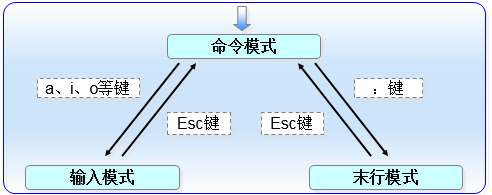

|
i |
在光标前插入 |
|
I |
定位到行首插入 |
|
o(小写) |
在光标所在行下一行插入 |
|
O(大写) |
在光标所在行上一行插入 |
|
a |
在光标后插入 |
|
A |
在行尾插入 |
常用命令
命令模式
移动
|
h/← |
向左移动 |
|
l/→ |
向右移动 |
|
j/↑ |
向下移动 |
|
k/↑ |
向上移动 |
|
5j |
向下移动5行 |
|
0/^ |
移动到行首 |
|
$ |
移动到行尾 |
|
gg |
定位到首行 |
|
G |
定位到尾行 |
|
50G |
定位到50行 |
删除
|
x(小写) |
向后删除一个字符 |
|
X(大写) |
向前删除一个字符 |
|
dd |
删除(剪切)光标所在整行 |
|
5dd |
删除(剪切)从光标处开始的5行 |
复制
|
yy |
复制光标所在整行 |
|
nyy |
复制光标所在n行 |
粘贴
| p | 将之前删除(dd)或复制(yy)过的数据粘贴到光标后面 |
翻页
|
Ctrl+b/pageup |
向前翻页 |
|
Ctrl+f/pagedown |
向后翻页 |
撤销
|
u |
撤销上一步操作 |
查询
| n | 显示搜索命令定位到的下一个字符串 |
|
N |
显示搜索命令定位到的上一个字符串 |
末行模式
| 命令 | 作用 |
| :w | 保存 |
| :q | 退出 |
| :q! | 强制退出(放弃对文档的修改内容) |
| :wq! | 强制保存退出 |
| :set nu | 显示行号 |
| :set nonu | 不显示行号 |
| :命令 | 执行该命令 |
| :整数 | 跳转到该行 |
| :s/one/two | 将当前光标所在行的第一个one替换成two |
| :s/one/two/g | 将当前光标所在行的所有one替换成two |
| :%s/one/two/g | 将全文中的所有one替换成two |
| ?字符串 | 从光标处向前搜索该字符串 |
| /字符串 | 从光标处向后搜索该字符串 |
vim实验
1.vim practice.txt
2.配置主机名称
3.配置网卡信息
4.配置yum仓库
2.shell脚本
简单脚本
[root@localhost ~]# cat example.sh
[root@linuxprobe ~]# bash example.sh
/root/Desktop
total 8
drwxr-xr-x. 2 root root 23 Jul 23 17:31 .
dr-xr-x---. 14 root root 4096 Jul 23 17:31 ..
-rwxr--r--. 1 root root 55 Jul 23 17:31 example.sh
接受用户参数
|
$0 |
当前shell脚本的名称 |
|
$# |
总共有多少个参数 |
|
$* |
所有位置的参数值 |
|
$? |
显示上一次命令的执行返回值 |
|
$n |
第n个参数 |
[root@linuxprobe ~]# vim example.sh
判断用户的参数
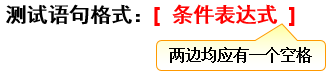
文件测试语句
返回值为0则为真,1则为假
| -d | 测试文件是否为目录类型 |
| -e | 测试文件是否存在 |
| -f | 判断是否为一般文件 |
| -r | 测试当前用户是否有权限读取 |
| -w | 测试当前用户是否有权限写入 |
| -x | 测试当前用户是否有权限执行 |
[root@linuxprobe ~]# [ -d /etc/fstab ]
[root@linuxprobe ~]# echo $?
1
逻辑测试语句
&&:当前面的命令执行成功后才会执行后面的命令
||:当前面的命令执行失败后才会执行后面的命令
!:把条件测试中的判断结果取反
[root@linuxprobe ~]# [ $USER != root ] && echo "user" || echo "root"
root
先判断当前登录用户的USER变量名称是否等于root,然后用逻辑运算符“非”进行取反操作,效果就变成了判断当前登录的用户是否为非管理员用户了。最后若条件成立则会根据逻辑“与”运算符输出user字样;或条件不满足则会通过逻辑“或”运算符输出root字样,而如果前面的&&不成立才会执行后面的||符号。
?
整数值比较语句
| -eq | 是否等于 |
| -ne | 是否不等于 |
| -gt | 是否大于 |
| -lt | 是否小于 |
| -le | 是否等于或小于 |
| -ge | 是否大于或等于 |
字符串比较语句
| = | 比较字符串内容是否相同 |
| != | 比较字符串内容是否不同 |
| -z | 判断字符串内容是否为空 |
流程控制语句
if条件测试语句
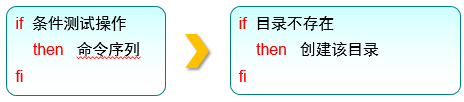
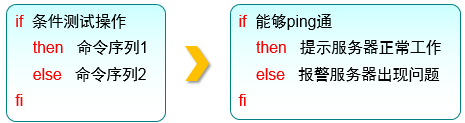
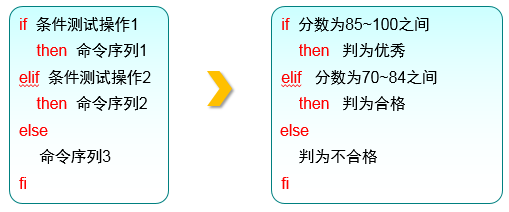
[root@linuxprobe ~]# vim mkcdrom.sh
判断/media/cdrom文件是否存在,若存在就结束条件判断和整个Shell脚本,反之则去创建这个目录
[root@linuxprobe ~]# vim chkhost.sh
使用双分支的if条件语句来验证某台主机是否在线,然后根据返回值的结果,要么显示主机在线信息,要么显示主机不在线信息。这里的脚本主要使用ping命令来测试与对方主机的网络联通性,而Linux系统中的ping命令不像Windows一样尝试4次就结束,因此为了避免用户等待时间过长,需要通过-c参数来规定尝试的次数,并使用-i参数定义每个数据包的发送间隔,以及使用-W参数定义等待超时时间。
[root@linuxprobe ~]# vim chkscore.sh
使用多分支的if条件语句来判断用户输入的分数在哪个成绩区间内,然后输出如Excellent、Pass、Fail等提示信息。在Linux系统中,read是用来读取用户输入信息的命令,能够把接收到的用户输入信息赋值给后面的指定变量,-p参数用于向用户显示一定的提示信息。在下面的脚本示例中,只有当用户输入的分数大于等于85分且小于等于100分,才输出Excellent字样;若分数不满足该条件(即匹配不成功),则继续判断分数是否大于等于70分且小于等于84分,如果是,则输出Pass字样;若两次都落空(即两次的匹配操作都失败了),则输出Fail字样
for条件循环语句
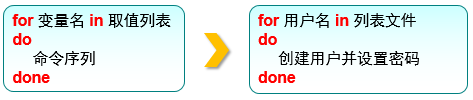
[root@linuxprobe ~]# vim Example.sh
编写Shell脚本Example.sh。在脚本中使用read命令读取用户输入的密码值,然后赋值给PASSWD变量,并通过-p参数向用户显示一段提示信息,告诉用户正在输入的内容即将作为账户密码。在执行该脚本后,会自动使用从列表文件users.txt中获取到所有的用户名称,然后逐一使用“id 用户名”命令查看用户的信息,并使用$?判断这条命令是否执行成功,也就是判断该用户是否已经存在。
需要多说一句,/dev/null是一个被称作Linux黑洞的文件,把输出信息重定向到这个文件等同于删除数据(类似于没有回收功能的垃圾箱),可以让用户的屏幕窗口保持简洁
while条件循环语句
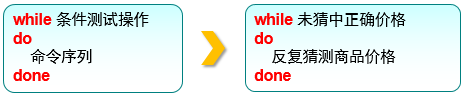
[root@linuxprobe ~]# vim Guess.sh
使用多分支的if条件测试语句与while条件循环语句,编写一个用来猜测数值大小的脚本Guess.sh。该脚本使用$RANDOM变量来调取出一个随机的数值(范围为0~32767),将这个随机数对1000进行取余操作,并使用expr命令取得其结果,再用这个数值与用户通过read命令输入的数值进行比较判断。这个判断语句分为三种情况,分别是判断用户输入的数值是等于、大于还是小于使用expr命令取得的数值。当前,现在这些内容不是重点,我们当前要关注的是while条件循环语句中的条件测试始终为true,因此判断语句会无限执行下去,直到用户输入的数值等于expr命令取得的数值后,这两者相等之后才运行exit 0命令,终止脚本的执行。
case条件测试语句
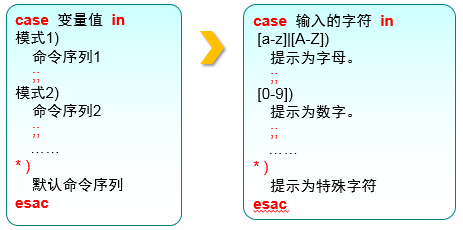
[root@linuxprobe ~]# vim Checkkeys.sh
计划任务服务程序
[root@linuxprobe ~]# at 23:30
at > systemctl restart httpd
at > #此处请同时按下Ctrl+d来结束编写计划任务
job 3 at Mon Apr 27 23:30:00 2015
[root@linuxprobe ~]# at -l
3 Mon Apr 27 23:30:00 2016 a root
一次性计划任务只执行一次,一般用于满足临时的工作需求。我们可以用at命令实现这种功能,只需要写成“at 时间”的形式就可以。如果想要查看已设置好但还未执行的一次性计划任务,可以使用“at -l”命令;要想将其删除,可以用“atrm 任务序号”。在使用at命令来设置一次性计划任务时,默认采用的是交互式方法。例如,使用上述命令将系统设置为在今晚23:30分自动重启网站服务。
[root@linuxprobe ~]# echo "systemctl restart httpd" | at 23:30
job 4 at Mon Apr 27 23:30:00 2015
如果我们希望Linux系统能够周期性地、有规律地执行某些具体的任务,那么Linux系统中默认启用的crond服务简直再适合不过了。创建、编辑计划任务的命令为“crontab -e”,查看当前计划任务的命令为“crontab -l”,删除某条计划任务的命令为“crontab -r”。另外,如果是以管理员的身份登录的系统,还可以在crontab命令中加上-u参数来编辑他人的计划任务。
?口诀“分、时、日、月、星期 命令”。这是使用crond服务设置任务的参数格式(其格式见表)。需要注意的是,如果有些字段没有设置,则需要使用星号(*)占位,如图所示。
?
| 分钟 | 取值为0~59的整数 |
| 小时 | 取值为0~23的任意整数 |
| 日期 | 取值为1~31的任意整数 |
| 月份 | 取值为1~12的任意整数 |
| 星期 | 取值为0~7的任意整数,其中0与7均为星期日 |
| 命令 | 要执行的命令或程序脚本 |
计划任务中的“分”字段必须有数值,绝对不能为空或是*号,而“日”和“星期”字段不能同时使用,否则就会发生冲突。
假设在每周一、三、五的凌晨3点25分,都需要使用tar命令把某个网站的数据目录进行打包处理,使其作为一个备份文件。我们可以使用crontab -e命令来创建计划任务。为自己创建计划任务无需使用-u参数,具体的实现效果的参数如crontab -l命令结果所示:
[root@linuxprobe ~]# crontab -e
no crontab for root - using an empty one
crontab: installing new crontab
[root@linuxprobe ~]# crontab -l
25 3 * * 1,3,5 /usr/bin/tar -czvf backup.tar.gz /home/wwwroot
需要说明的是,除了用逗号(,)来分别表示多个时间段,例如“8,9,12”表示8月、9月和12月。还可以用减号(-)来表示一段连续的时间周期(例如字段“日”的取值为“12-15”,则表示每月的12~15日)。以及用除号(/)表示执行任务的间隔时间(例如“*/2”表示每隔2分钟执行一次任务)。
如果在crond服务中需要同时包含多条计划任务的命令语句,应每行仅写一条。例如我们再添加一条计划任务,它的功能是每周至周五的凌晨1点钟自动清空/tmp目录内的所有文件。尤其需要注意的是,在crond服务的计划任务参数中,所有命令一定要用绝对路径的方式来写,如果不知道绝对路径,请用whereis命令进行查询,rm命令路径为下面输出信息中加粗部分。
[root@linuxprobe ~]# whereis rm
rm: /usr/bin/rm /usr/share/man/man1/rm.1.gz /usr/share/man/man1p/rm.1p.gz
[root@linuxprobe ~]# crontab -e
crontab: installing new crontab
[root@linuxprobe ~]# crontab -l
25 3 * * 1,3,5 /usr/bin/tar -czvf backup.tar.gz /home/wwwroot
0 1 * * 1-5 /usr/bin/rm -rf /tmp/*
原文链接:https://www.cnblogs.com/oldwangcy/p/11373980.html
如有疑问请与原作者联系
标签:
版权申明:本站文章部分自网络,如有侵权,请联系:west999com@outlook.com
特别注意:本站所有转载文章言论不代表本站观点,本站所提供的摄影照片,插画,设计作品,如需使用,请与原作者联系,版权归原作者所有
上一篇:Linux存储管理
下一篇:【原创】Linux PSCI框架
- Linux系统如何设置开机自动运行脚本? 2020-06-11
- Linux指令和shell脚本 2020-06-11
- 适合开发者的最佳Linux发行版 2020-06-11
- RAID 1 软件实现(Linux 系统) 2020-06-10
- Kubernetes学习与应用(01)——什么是Kubernetes 2020-06-09
IDC资讯: 主机资讯 注册资讯 托管资讯 vps资讯 网站建设
网站运营: 建站经验 策划盈利 搜索优化 网站推广 免费资源
网络编程: Asp.Net编程 Asp编程 Php编程 Xml编程 Access Mssql Mysql 其它
服务器技术: Web服务器 Ftp服务器 Mail服务器 Dns服务器 安全防护
软件技巧: 其它软件 Word Excel Powerpoint Ghost Vista QQ空间 QQ FlashGet 迅雷
网页制作: FrontPages Dreamweaver Javascript css photoshop fireworks Flash
